Windows Store, per impostazione predefinita installa app inl'unità C su Windows 10. Se si dispone di un'unità piccola o si desidera mantenere quanto più spazio libero nell'unità C possibile, è possibile che non si desideri installare app lì. Se l'app in questione è un'app Metro installata da Windows Store, puoi spostarla facilmente su un'unità diversa senza dover eseguire l'intero processo di disinstallazione e reinstallazione con una funzionalità di Windows integrata. Ecco come.
Apri l'app Impostazioni. A partire da Build 10130, è possibile accedere alle impostazioni dal menu Start molto migliorato. Vai su Impostazioni> Sistema e fai clic sulla scheda App e funzionalità. Attendi che venga popolato l'elenco delle app installate. Una volta caricato l'elenco, fai clic su un'app Metro e vedrai due pulsanti; Sposta e disinstalla.

Fai clic sul pulsante Sposta e verrà visualizzata una finestra pop-upappare indicando in quale unità è attualmente installata l'app. Dal menu a discesa sul popup, selezionare l'unità in cui si desidera spostare l'app. Funziona altrettanto bene per una partizione del disco come per un disco rigido esterno. Dopo aver selezionato l'unità, fai clic su Sposta e l'app verrà trasferita.
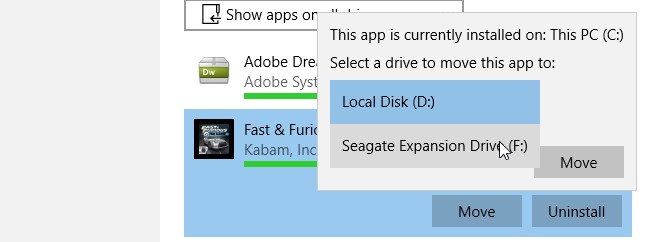
Il trasferimento potrebbe richiedere del tempo e se si è spostato unapp che si occupa di file, potrebbe dimenticare quali file hai aperto di recente o l'ultima cartella / directory a cui hai effettuato l'accesso. Oltre a ciò, non ci sono altri effetti collaterali del trasferimento di app da un'unità all'altra. La funzionalità è molto utile per installare app dall'archivio di Windows poiché ti dà la possibilità di spostarle facilmente.












Commenti